Heim >Web-Frontend >HTML-Tutorial >Fassen Sie die relevante Einführung und Verwendung von Git zusammen
Fassen Sie die relevante Einführung und Verwendung von Git zusammen
- 零下一度Original
- 2017-07-21 11:32:531357Durchsuche
In der tatsächlichen Projektentwicklung verwenden wir häufig einige Versionscontroller, um unseren eigenen Code zu hosten. Heute werden wir die Funktionen von Git Let's zusammenfassen Reden Sie nicht über die entsprechende Verwendung, fangen wir einfach mit dem Schreiben an.
Zweck: Von Github gehosteten Projektcode über Git verwalten
1. Laden Sie Git herunter und installieren Sie es
1. Laden Sie Git herunter 2. Herunterladen Nach Abschluss doppelklicken Sie zum Installieren
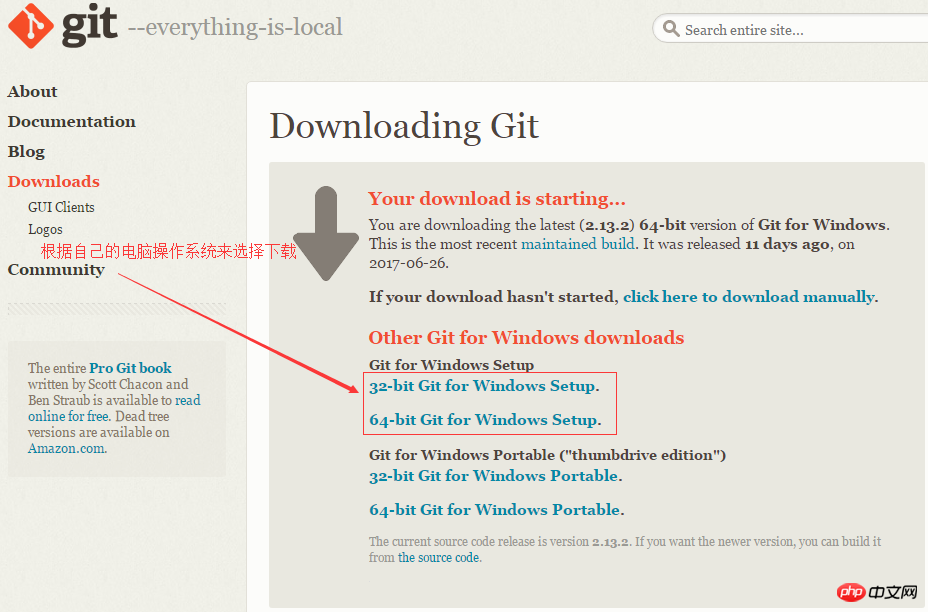
3. Wählen Sie das Installationsverzeichnis
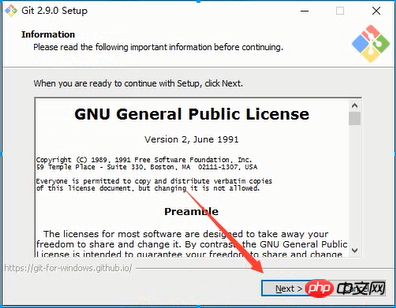
4. Wählen Sie die Komponente
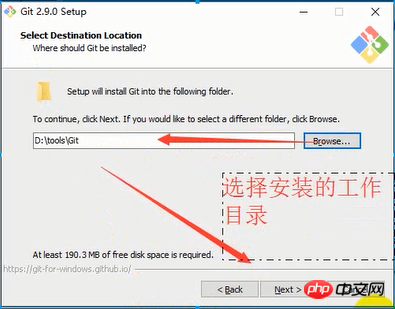
5. Startmenüverzeichnis Namenseinstellungen

6. Wählen Sie die Verwendung der Befehlszeilenumgebung
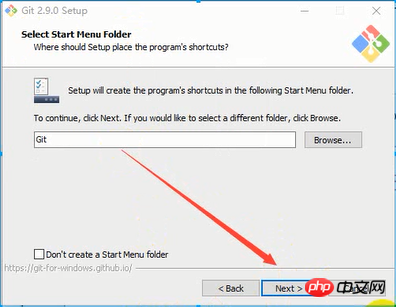
7. Gehen Sie standardmäßig zu den folgenden drei Schritten und klicken Sie direkt auf Weiter

8. Installation abgeschlossen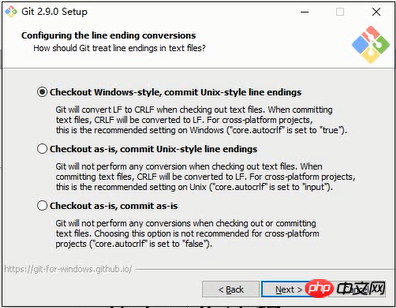

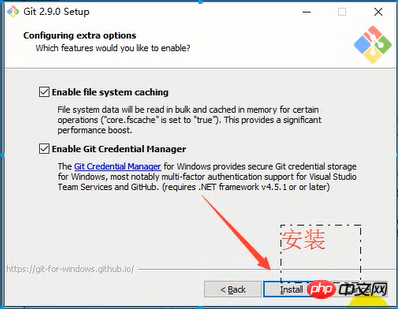
9 . Überprüfen Sie, ob die Installation erfolgreich war
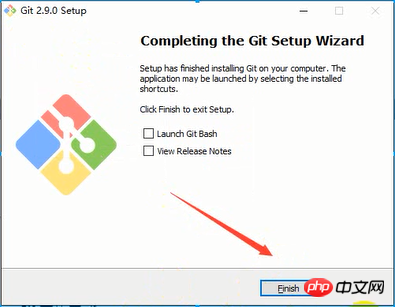
 2. Git-Basis-Workflow
2. Git-Basis-Workflow
1. Git-Arbeitsbereich
2. Dateiprozess zum Warehouse hinzufügen

3. Git-Initialisierung und Warehouse-Erstellung und -Betrieb

1. Nach der Installation von Git müssen Sie einige grundlegende Informationen festlegen
a. Benutzernamen festlegen: git config -- global user.name 'Der Benutzername, den Sie registriert haben auf github';b. Benutzer-E-Mail festlegen: git config -- global user.email 'E-Mail während der Registrierung';Hinweis: Diese Konfiguration zeigt an, wer die Datei auf der Github-Homepage eingereicht hat
c. Nachdem die Konfiguration in Ordnung ist, verwenden wir den folgenden Befehl. Mal sehen, ob die Konfiguration erfolgreich ist git config --listHinweis: git config --global Parameter, mit diesem Parameter bedeutet es, dass alle Git-Repositories auf Ihrem Rechner diese Konfiguration verwenden, natürlich können Sie auch unterschiedliche Benutzernamen und E-Mails für ein bestimmtes Warehouse angeben2 . Initialisieren Sie ein neues Git-Warehouse
a Methode 1: Sie können mit der rechten Maustaste klicken – „Klicken Sie auf den neuen Ordner test1 Methode 2: Verwenden Sie git, um einen neuen zu erstellen: $ mkdir test1
b. Git in der Datei initialisieren (Git-Repository erstellen)
Methode 1: Geben Sie $ cd test1 direkt einMethode 1: Klicken Sie auf die Datei test1 und geben Sie sie ein -> Klicken Sie mit der rechten Maustaste und wählen Sie Git Bash Here-> Geben Sie $ git int

3. Dateien zum Lager hinzufügen
Methode 1: Erstellen Sie eine neue index.html-Datei, indem Sie den Editor öffnen
Methode 2: Verwenden Sie den Git-Befehl. $ Berühren Sie „Dateiname“, fügen Sie die Datei dann über $ git add „Dateiname“ zum Staging-Bereich hinzu und senden Sie schließlich den Vorgang

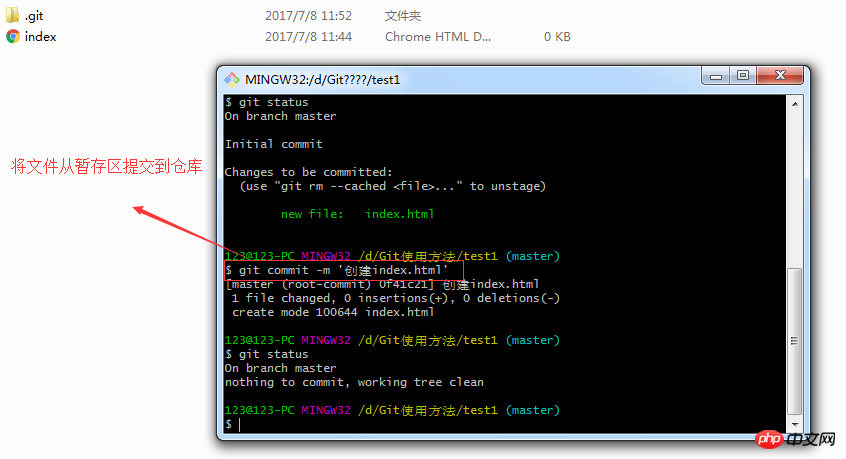
4. Ändern Sie die Lagerdatei
Methode 1 :Öffnen Sie index.html mit einem Editor, um es zu ändern
Methode 2: Verwenden Sie den Git-Befehl. $ vi 'Dateiname', schreiben Sie dann den Inhalt in die Mitte und senden Sie schließlich den Vorgang

5 , Warehouse-Dateien löschen
Methode 1: Löschen Sie die zu löschende Datei direkt im Editor
Methode 2: Verwenden Sie git zum Löschen: $ git rm 'filename', und schreiben Sie dann fest Betrieb
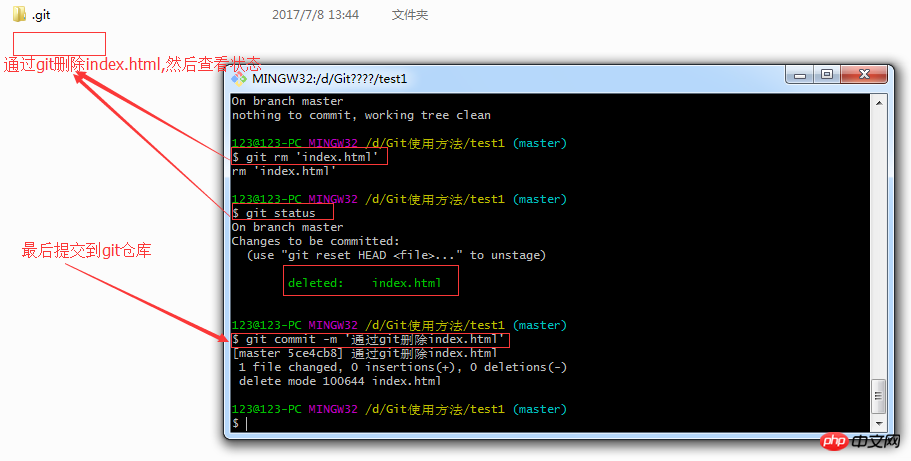
4. Git-Verwaltung von Remote-Lagern
1. Der Zweck der Verwendung von Remote Warehouse: Sichern und realisieren Sie eine zentrale Verwaltung des Code-Sharings
Git-Remote-Repository ist eigentlich eine Git-Repository-Datei, die auf dem Server gespeichert wird



5 Klonvorgang
Zweck: Kopieren Sie das Remote-Warehouse (entsprechendes Projekt auf Github) nach lokal
1. Code: Git-Clone-Lageradresse
Der Ursprung der Lageradresse ist wie folgt:
2. Klonen Sie das Projekt

3. Synchronisieren Sie das lokale Repository mit dem Git-Remote-Repository. Medium: Git Push

Zeitraum Fehler treten wie folgt auf:
Übermittlungsfehler treten auf

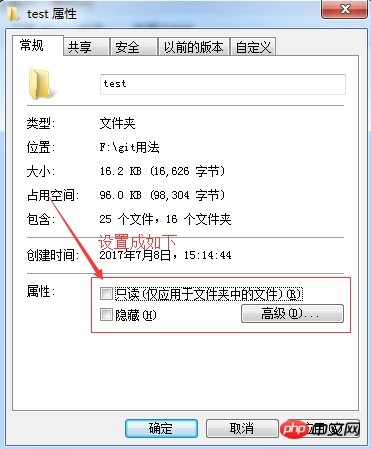
b. Wenn die Synchronisierung fehlschlägt oder keine Berechtigung vorliegt, lautet die Lösung wie folgt:
Benutzername und Passwort müssen mit denen auf Github übereinstimmen.

Das obige ist der detaillierte Inhalt vonFassen Sie die relevante Einführung und Verwendung von Git zusammen. Für weitere Informationen folgen Sie bitte anderen verwandten Artikeln auf der PHP chinesischen Website!

